डिवाइस लिंक
-
एंड्रॉयड
-
आई - फ़ोन
-
Mac
-
खिड़कियाँ
- डिवाइस गुम है?
Google मीट होस्ट को मीटिंग के दौरान उपस्थित रहना आवश्यक है क्योंकि उनके पास आवश्यक सुविधाओं पर नियंत्रण होता है। हो सकता है कि आपने किसी के लिए मीट बनाई हो, और आप उसे होस्ट नहीं कर रहे हों। यदि ऐसा है, तो स्वामित्व को प्रभारी व्यक्ति को हस्तांतरित करना बुद्धिमानी हो सकती है। लेकिन आप वास्तव में ऐसा कैसे करते हैं?

यह लेख प्रक्रिया के बारे में आपके प्रश्नों का उत्तर देने का प्रयास करेगा। हम पीसी, एंड्रॉइड और आईफोन डिवाइस पर Google मीट होस्ट को बदलने के तरीके के बारे में विस्तृत कदम उठाएंगे। बोनस के रूप में, आप यह भी सीखेंगे कि Google कक्षा में शिक्षक सेटिंग्स को कैसे बदला जाए।
पीसी पर Google मीट होस्ट कैसे बदलें
Google मीट शिक्षकों को यह विनियमित करने देता है कि किसी कार्यक्रम के दौरान सुविधाओं का उपयोग कैसे किया जाता है। मीटिंग मालिकों के पास इस पर अधिक नियंत्रण होता है कि कब उपस्थित लोग मीटिंग में शामिल हो सकते हैं, स्क्रीन शेयरिंग या चैट को ब्लॉक कर सकते हैं, और भी बहुत कुछ। सभी होस्ट नियंत्रण एक लॉक के साथ शील्ड आइकन के नीचे स्थित होते हैं। मीटिंग स्वामी पूरी मीटिंग के दौरान विभिन्न सुविधाओं को सक्षम या अक्षम कर सकते हैं।
हो सकता है कि आप लोगों के एक समूह के लिए मीटिंग बना रहे हों लेकिन आप इवेंट के प्रभारी नहीं होंगे। इस मामले में, किसी ऐसे व्यक्ति को स्वामित्व सौंपना सबसे अच्छा है जो बैठक में भाग लेगा या उसका नेतृत्व करेगा, ताकि वे आवश्यकतानुसार सेटिंग्स में बदलाव कर सकें।
ध्यान दें कि केवल मौजूदा Google खाता वाला व्यक्ति ही Google मीट होस्ट हो सकता है। साथ ही, मीटिंग के स्वामित्व में परिवर्तन केवल तभी किया जा सकता है जब मीटिंग Google कैलेंडर में निर्धारित हो।
यहां बताया गया है कि किसी अन्य व्यक्ति को मीट का मालिक कैसे बनाया जाए:
- Google कैलेंडर खोलें और ग्रिड से ईवेंट नाम पर क्लिक करें।

- तीन क्षैतिज बिंदुओं (अधिक) पर टैप करें और ड्रॉप-डाउन मेनू के नीचे स्क्रॉल करें।

- "स्वामी बदलें" पर क्लिक करें।

- जिस व्यक्ति को आप होस्ट बनाना चाहते हैं उसका विवरण दर्ज करें। आपको उनका नाम और ईमेल टाइप करना चाहिए।

- प्रतिभागियों को चुनने के लिए उनकी सूची में उनके नाम पर टैप करें।

- "स्वामी बदलें" चुनें।

ध्यान दें कि उन्हें अपने ईमेल में एक लिंक पर क्लिक करके स्थानांतरण स्वीकार करना होगा। जब तक वे ऐसा नहीं करते तब तक आप मेज़बान बने रहेंगे।
iPhone ऐप पर Google मीट में होस्ट कैसे बदलें
यदि आप अपने iPhone पर Google मीट का संचालन कर रहे हैं, तो आप नीचे दिए गए चरणों का पालन करके होस्ट को बदल सकते हैं:
- अपने iPhone पर Google कैलेंडर ऐप लॉन्च करें और ईवेंट का पता लगाएं।
- इसके बारे में जानकारी खोलने के लिए इस पर टैप करें।
- तीन क्षैतिज बिंदुओं पर टैप करें और मेनू के नीचे जाएँ।
- "स्वामी बदलें" चुनें।
- जिस व्यक्ति को आप मेज़बान बनाना चाहते हैं उसका नाम और ईमेल पता दर्ज करें।
- सूची में उनके नाम पर टैप करें.
- "स्वामी बदलें" चुनें।
- व्यक्ति को स्वामित्व आमंत्रण प्राप्त होगा. एक बार जब वे इसे स्वीकार कर लेते हैं, तो आप उस Google मीट के होस्ट नहीं रहेंगे।
ध्यान दें कि Google मीट होस्ट के पास Google खाता होना चाहिए।
एंड्रॉइड ऐप पर Google मीट में होस्ट कैसे बदलें
एक होस्ट के बिना एक सफल Google मीट इवेंट आयोजित करना असंभव है। यदि आप अपने द्वारा बनाए गए इवेंट में भाग नहीं लेने जा रहे हैं, तो मीटिंग शुरू होने से पहले होस्ट को बदल देना सबसे अच्छा है। अपने Android डिवाइस पर ऐसा करने के लिए नीचे दिए गए चरणों का पालन करें:
- Google कैलेंडर लॉन्च करें और Google मीट इवेंट का पता लगाएं।
- उस पर टैप करें, फिर तीन क्षैतिज बिंदुओं का चयन करें।
- मेनू को नीचे स्क्रॉल करें और "स्वामी बदलें" पर टैप करें।
- जिस व्यक्ति को आप होस्ट बनाना चाहते हैं उसका नाम और ईमेल पता टाइप करें।
- "स्वामी बदलें" पर टैप करें।
- व्यक्ति को ईमेल पर निमंत्रण प्राप्त होगा. एक बार जब वे स्वीकार कर लेते हैं, तो आप मीट होस्ट नहीं रहेंगे।
Google मीट क्लासरूम में होस्ट कैसे बदलें?
आप कक्षा का स्वामित्व किसी अन्य व्यक्ति को हस्तांतरित कर सकते हैं और उन्हें Google कक्षा में प्राथमिक शिक्षक बना सकते हैं। ऐसा कैसे करें यहां बताया गया है:
- मिलने जाना क्लासरूम.google.com.
- जिस कक्षा के लिए आप प्राथमिक शिक्षक बदलना चाहते हैं उस कक्षा में जाएँ।

- "लोग" पर जाएँ और नए प्राथमिक शिक्षक के आगे तीन बिंदुओं पर क्लिक करें।

- "कक्षा स्वामी बनाएं" पर क्लिक करें।

- "आमंत्रित करें" चुनें।
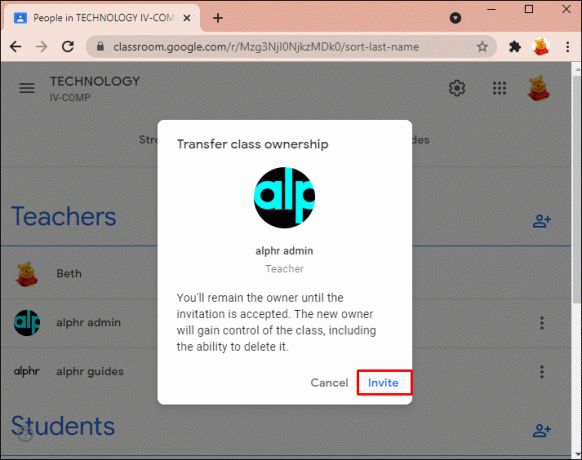
अब उन्हें ईमेल पर कक्षा स्वामित्व आमंत्रण प्राप्त होगा। एक बार जब वे पुष्टि कर देते हैं, तो आप उस कक्षा के प्रभारी नहीं रहेंगे, और नए प्राथमिक शिक्षक के पास सभी कक्षा सामग्री का स्वामित्व होगा। इसमें Google ड्राइव फ़ोल्डर, क्लास टेम्प्लेट फ़ोल्डर सामग्री और छात्र कार्य शामिल हैं।
नए शिक्षक द्वारा निमंत्रण स्वीकार करने के बाद, आप सह-शिक्षक बन जाएंगे। बस सावधान रहें कि कक्षा का स्वामित्व स्थानांतरित करने से पहले अपना प्राथमिक शिक्षक खाता न हटाएँ। यदि आप ऐसा करते हैं, तो हो सकता है कि कुछ वर्ग सुविधाएँ काम न करें।
अतिरिक्त अक्सर पूछे जाने वाले प्रश्न
क्या आप Google मीट में एक से अधिक होस्ट रख सकते हैं?
जून 2021 तक, एक नया Google मीट अपडेट सह-होस्ट जोड़ने की अनुमति देता है। लंबे समय से अपेक्षित यह सुविधा अंततः आ गई है, और प्लेटफ़ॉर्म अब नए स्कूल वर्ष के लिए तैयार है। शिक्षकों के अलावा, शिक्षक सहायक भी बैठक की मेजबानी कर सकते हैं और लगभग समान विशेषाधिकार साझा कर सकते हैं।
इस सुविधा को तथाकथित होस्ट प्रबंधन विकल्प में बदलाव करके सक्षम किया जा सकता है। एक बार होस्ट प्रबंधन चालू हो जाने पर, कुछ वर्कस्पेस होस्ट Google मीट में 25 सह-होस्ट जोड़ सकते हैं। इन कार्यक्षेत्रों में बिजनेस स्टैंडर्ड, बिजनेस प्लस, एसेंशियल्स, एंटरप्राइज एसेंशियल्स, एंटरप्राइज स्टैंडर्ड, एंटरप्राइज प्लस और शिक्षा संस्करणों के लिए वर्कस्पेस शामिल हैं।
जब आप मीटिंग में हों तब आप मेज़बान प्रबंधन चालू कर सकते हैं, और कोई व्यक्ति ईवेंट में प्रवेश करते ही सह-मेज़बान बन सकता है। साथ ही, जब कोई व्यक्ति ब्रेकआउट रूम में हो तो आप उसे सह-मेजबान के रूप में नियुक्त नहीं कर सकते। मेजबानी के विशेषाधिकार प्राप्त करने के लिए उन्हें मुख्य कक्ष में वापस जाना होगा।
यहां पीसी पर होस्ट प्रबंधन चालू करने का तरीका बताया गया है:
1. किसी मीटिंग में शामिल हों और "मीटिंग सुरक्षा" पर क्लिक करें।
2. एक साइड पैनल दिखाई देगा. "होस्ट प्रबंधन" टॉगल चालू करें।
3. आप इसे दोबारा टॉगल करके बंद कर सकते हैं।
सह-होस्ट जोड़ने के लिए, पीसी पर निम्नलिखित चरणों के साथ आगे बढ़ें:
1. जब आप किसी मीटिंग में हों, तो नीचे दाईं ओर से "सभी को दिखाएं" आइकन पर क्लिक करें।
2. प्रतिभागियों की सूची से उस व्यक्ति को खोजें जिसे आप सह-मेज़बान का कार्यभार सौंपना चाहते हैं।
3. उनके नाम के आगे तीन लंबवत बिंदुओं पर क्लिक करें।
4. "मेजबान नियंत्रण प्रदान करें" चुनें।
5. अब उन्हें अपनी स्क्रीन के नीचे मीटिंग सुरक्षा आइकन दिखाई देगा।
यदि आप अपने Android और iPhone उपकरणों पर होस्ट प्रबंधन चालू करना चाहते हैं, तो नीचे दिए गए चरणों का पालन करें:
1. मीटिंग के दौरान, तीन लंबवत बिंदुओं (मेनू) पर टैप करें।
2. "मीटिंग सुरक्षा" पर जाएँ और होस्ट प्रबंधन चालू करें।
अपने Android या iPhone डिवाइस के माध्यम से सह-होस्ट जोड़ने या हटाने के लिए, निम्न कार्य करें:
1. मीटिंग की स्क्रीन टैप करें.
2. ऊपरी बाएँ कोने से मीटिंग के नाम पर टैप करें।
3. "लोग" टैब से उस व्यक्ति को ढूंढें जिसे आप सह-मेज़बान बनाना चाहते हैं।
4. उनके नाम के आगे तीन ऊर्ध्वाधर बिंदुओं पर टैप करें और "सह-मेजबान के रूप में जोड़ें" चुनें।
टिप्पणी: लेखन के समय (अगस्त 2021), होस्ट प्रबंधन सुविधा अभी भी सभी खातों में लागू नहीं हुई है। हालाँकि, ऐसा जल्द ही होने की उम्मीद है।
Google मीट होस्ट बदलने की व्याख्या
Google मीट होस्ट इस पर पूर्ण नियंत्रण में हैं कि मीटिंग और कई अन्य सुविधाओं तक किसकी पहुंच है। इस कारण से, यह महत्वपूर्ण है कि सत्र शुरू होने से पहले उन्हें मेजबान नियुक्त किया जाए। किसी होस्ट को बदलने का सबसे सुरक्षित तरीका Google कैलेंडर में सेटिंग्स को बदलना है जहां ईवेंट निर्धारित है।
इस लेख में आपको पीसी, एंड्रॉइड और आईफोन डिवाइस पर Google मीट में होस्ट बदलने के बारे में विस्तृत निर्देश दिए गए हैं। यदि प्रक्रिया के संबंध में आपके कोई प्रश्न हों, तो बेझिझक हमें नीचे टिप्पणी दें।




